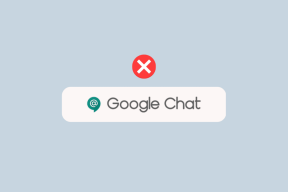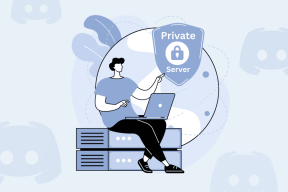7 mahtavaa vinkkiä Netflixin parhaiden tuomiseen
Sekalaista / / February 14, 2022
Netflix, online-elokuvien ja videoiden suoratoistopalvelu, joka rajoittui vain Yhdysvaltoihin ja Kanadaan, lanseerasi äskettäin palvelunsa maailmanlaajuisesti. Netflix striimaa nyt yli 130 maahan ja kakun kuorrutuksen lisäämiseksi voin nyt katsella verkkosisältöä ilman VPN-palvelua. Muihin palveluihin verrattuna Netflix on kehittynyt paljon ja se on mielestäni paljon parempi kuin muut vastaavat palvelut.

Silti etsimme aina tapaa tehdä asioista vielä parempia. Joten tässä artikkelissa puhun 7 Netflix-vinkistä, joita jokainen käyttäjä voi käyttää kokemuksen parantamiseksi. Katsotaan.
1. Kumoa sisällön esto rajojen yli
Kun Netflix lanseerattiin Intiassa, olin hirveän innoissani. Mutta sitten, kun kirjauduin kokeilujaksolle ja katsoin sisältöä, olin erittäin pettynyt. Niin monta nimikettä puuttui Intian luettelosta lisenssiongelmien vuoksi. He tarjosivat maapähkinöitä verrattuna Yhdysvaltojen ja Kanadan luetteloon.
Sitten törmäsin tähän työkaluun nimeltä
Smartflix joka voi poistaa koko Netflix-luettelon eston puolestasi. Kuvittele yli 14 000 elokuvaa ja TV-ohjelmaa mistä päin maailmaa tahansa! Sitä Smartflix tarjoaa ilman lisämaksua, ainakin sovelluksen beta-vaiheessa.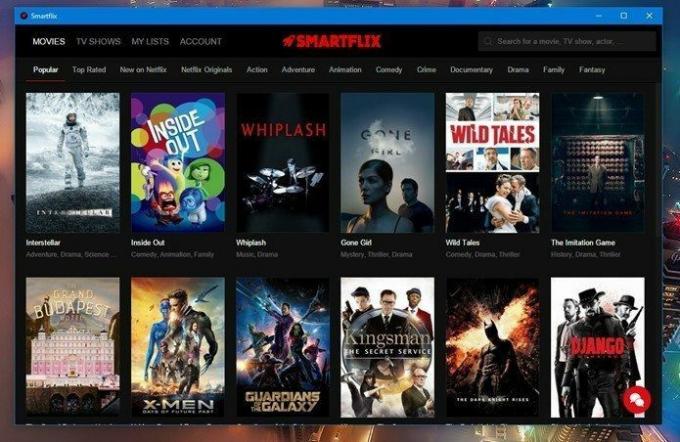
Ainoa rajoitus on, että sovellus on rajoitettu Windowsiin ja Maciin, ja saat vain HD- ja Full HD -suoratoiston, vaikka olisit maksanut UltraHD-suoratoistosuunnitelmasta.
merkintä: Netflixin äskettäisen lausunnon jälkeen, jossa mainittiin, että se estää käyttäjiä VPN: ssä ja välityspalvelimessa, Smartflix-käyttäjään ei ole ollut mitään vaikutusta. Ne ovat edelleen toiminnassa, ja voit lukea tämä sivu Redditissä2. Pikanäppäimet tekevät asioista helppoa
Jos käytät ensisijaisesti Netflixiä tietokoneellasi, suosittelen tutustumaan pikanäppäimiin. Tässä ovat pikanäppäimet, joita se tukee tietokoneessa.
- Välilyönti – Toisto/tauko päälle/pois
- Tulla sisään – Toisto/tauko päälle/pois
- PgUp - Pelata
- PgDn – Tauko
- F - Koko näyttö
- poistu – Poistu koko näytön tilasta
- Vaihto + vasen nuoli – Kelaa taaksepäin
- Vaihto + oikea nuoli – Pikakelaus eteenpäin
- Nuoli ylöspäin - Ääni kovemmalle
- Nuoli alas - Äänenvoimakkuutta pienemmälle
- M – Mykistyksen kytkin
Hieno vinkki: Jos käytät mitä tahansa langatonta näppäimistösovellusta Android- tai iPhone-laitteellasi, voit käyttää tätä kaukosäätimenä istuessasi kaukana tietokoneesta.
3. Hallitse tekstityksiä
En ole varma sinusta, mutta on minun kaltaisiani ihmisiä, jotka eivät vain voi katsoa elokuvaa tai TV-ohjelmaa ilman tekstitystä, ja olemme siitä hyvin erityisiä. Pöytäsoittimissa, kuten VLC ja Daum PotPlayer, muokkaan aina tekstityksen fonttia, ja vastaavat asetukset ovat saatavilla Netflixin tiliasetuksissa.

Alla Tekstityksen ulkonäkö, voit määrittää tekstitysasetukset. Lihavoi teksti, vaihda fonttia ja valitse jopa varjon muoto. Jos sinulla on näköongelmia, voit myös antaa taustan tekstityksille ja suurentaa tekstin kokoa.
4. Tyhjennä jatkuva katselulistasi
Jatka katselua -vaihtoehto on mukava ominaisuus Netflixissä, ja sen avulla voit jatkaa siitä, mihin jäit. Kuitenkin, vaikka olet katsonut elokuvan tai jakson kokonaan, asiat vain kasaantuvat tähän luetteloon.
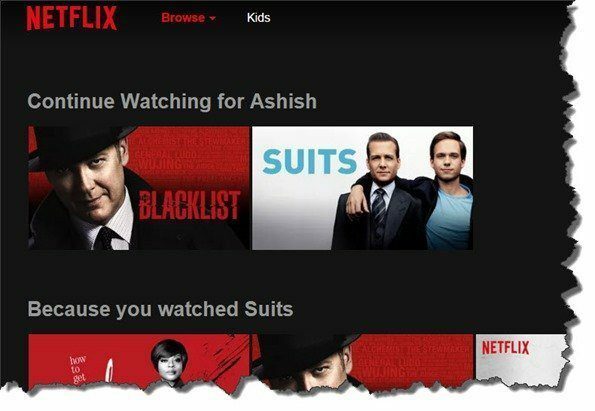
Nimikkeet voidaan oppia katseluhistoriasta Netflixissä, kun selaat tietokonetta. Meillä on siitä on jo tehty yksityiskohtainen opas joka sinun täytyy tarkistaa.
5. Määritä Netflixin suoratoiston laatu
Voit napsauttaa tiliasetuksissa Toistoasetukset josta voit hallita toiston laatua. Nämä asetukset voivat olla hyödyllisiä, jos sinulla on rajoitettu liittymä tai hidas yhteys. Parasta on, että saat oikeudenmukaisen arvion tiedonsiirron määrästä kussakin näistä asetuksista.
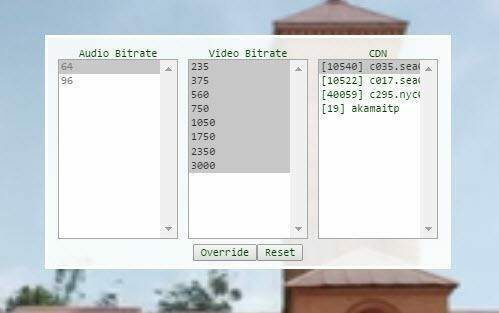
Jos päätät mennä mukaan Auto, voit käyttää piilotettua valikkoa Ctrl+Shift+Alt+S pikanäppäin ja ohjaa suoratoiston laatua myös sieltä.
6. Pelaa Netflixiä Pop-Out Playerissa
Joskus katson esityksiäni mieluummin kirjoittaessani satunnaista käsikirjoitusta tai tutkiessani joitain asioita verkossa. Valitettavasti tämä ei ole mahdollista suoraan Netflixin asetuksista. Mutta sinä voit Ota paneeliominaisuus käyttöön Chrome Flagsista ja käytä sitten Kuva kuvassa -laajennusta avataksesi soittimen.

Jos sinulla ei ole aavistustakaan siitä, mitä tarkoitan, suosittelen, että katsot yhtä aiemmista artikkeleistani, joissa kirjoitin yksityiskohtaisesti kuva kuvassa -laajennus Chromelle.
7. Hanki paras suositus
On vaikeaa viettää aikaa viihteelle perheen tai ystävien kanssa. Mutta kun teet niin, sinun ei pitäisi tuhlata enempää aikaa siihen, mitä voidaan katsoa. On monia palveluita, jotka voivat auttaa sinua päättämään, mitä parasta voit katsoa Netflixissä.
Tutustu artikkeliimme aiheesta kuinka löytää parhaiksi arvioituja Netflix-elokuvia ja TV-ohjelmia voit suoratoistaa.
Pidätkö videosta sen sijaan?
Johtopäätös
Joten nämä olivat hyödyllisiä vinkkejä, joista jokainen käyttäjä voi hyötyä ja saada kaiken irti Netflix-kokemuksesta. Jos haluat kattaa jotain muuta, mainitse se kommenttiosiossa tai ota se esille foorumillamme.
KATSO MYÖS:Netflix vs YouTube Red: Pitäisikö sinun tilata toinen vai molemmat?
Päivitetty viimeksi 03.2.2022
Yllä oleva artikkeli saattaa sisältää kumppanilinkkejä, jotka auttavat tukemaan Guiding Techiä. Se ei kuitenkaan vaikuta toimitukselliseen eheyteemme. Sisältö pysyy puolueettomana ja autenttisena.